《使用 VMware 在 Windows 上搭建 Linux 系统的完整指南》
《使用 VMware 在 Windows 上搭建 Linux 系统的完整指南》
- 1、准备工作
- 1.1 安装 VMware 软件
- 1.2 下载 Linux 发行版镜像文件
- 1.3 安装SSH工具
- 2、创建新的虚拟机
- 2.1 VMware页面
- 2.2 打开VMware页面并点击创建新的虚拟机,选择`自定义`
- 2.3 选择系统兼容性,`默认即可`
- 2.4 选择`稍后安装操作系统`。
- 2.5 选择客户机操作系统 选择`linux`,版本选择`centos 8`
- 2.6 设置虚拟机名称
- 2.7 配置处理器的数量和每个核数
- 2.8 设置虚拟机的内存大小
- 2.9 设置网络类型为NAT模式
- 2.10 根据推荐选项进行下一步配置
- 2.11 设置磁盘大小
- 2.12 点击下一步完成虚拟机创建
- 2.13 配置完成界面如下,选择编辑`虚拟机的位置`
- 2.14 在编辑虚拟机位置中选择刚才下载的Linux镜像ISO文件
- 2.15 开启虚拟机
- 2.16 系统正在`初始化`,稍等片刻
- 2.17 初始化完成后,选择系统语言
- 2.18 选择`最小安装`、`自动分区`、`Etc时间`,`打开网络连接` (此步骤重要)
- 2.19 设置系统登录密码,账号默认为`root`,我设置的密码是`root123`
- 2.20 安装成功之后,重启输入账户:`root`,密码:`root123`
- 2.21 查看`IP地址`,使用SSH工具连接
- 3、ssh工具连接
- 3.1 软件界面
- 3.2 输入IP和登录账号`root123`
- 3.3 连接成功
- 4、克隆虚拟机,搭建多台服务
- 4.1 点击下一步
- 4.2 创建完整克隆
- 4.3 设置虚拟机名称
- 4.4 克隆完成
- 4.5 打开虚拟机,输入账号`root`和密码`root123`
- 4.6 用SSH工具连接即可
1、准备工作
1.1 安装 VMware 软件
你可以从以下链接下载并安装VMware软件:VMware极速下载。即使没有序列号,你也可以免费使用一个月。
1.2 下载 Linux 发行版镜像文件
你需要下载Linux发行版的镜像文件。你可以使用以下蓝奏云链接下载:蓝奏云 密码:hqwf。复制链接到工具中即可下载。
magnet:?xt=urn:btih:9DB46A612D04763AA7DB02A0FF63EDE2EA555867&dn=CentOS-8.1.1911-x86_64-dvd1.iso
1.3 安装SSH工具
你可以从以下链接下载并安装MobaXterm:MobaXterm介绍及下载
2、创建新的虚拟机
2.1 VMware页面
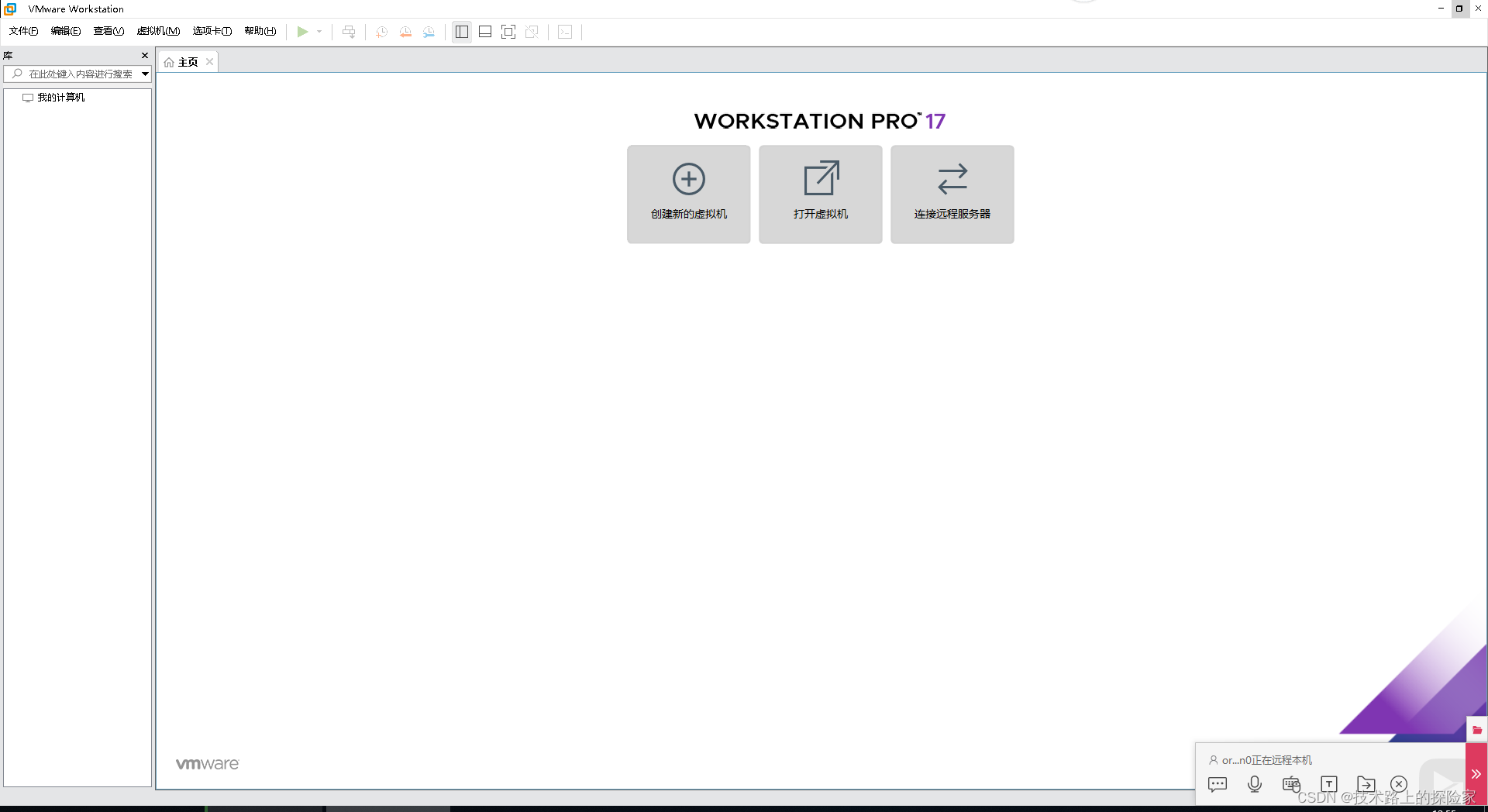
2.2 打开VMware页面并点击创建新的虚拟机,选择自定义
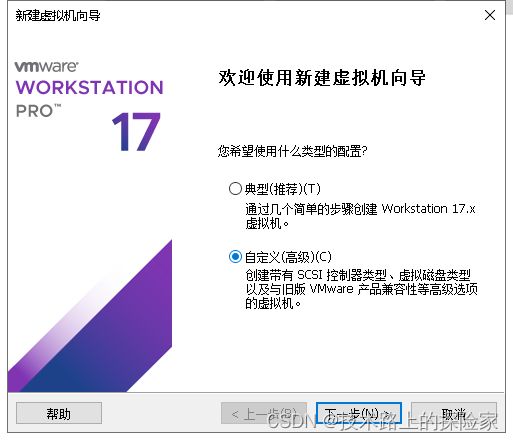
2.3 选择系统兼容性,默认即可
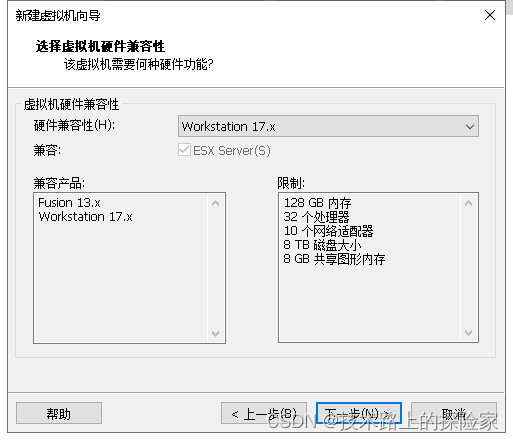
2.4 选择稍后安装操作系统。

2.5 选择客户机操作系统 选择linux,版本选择centos 8
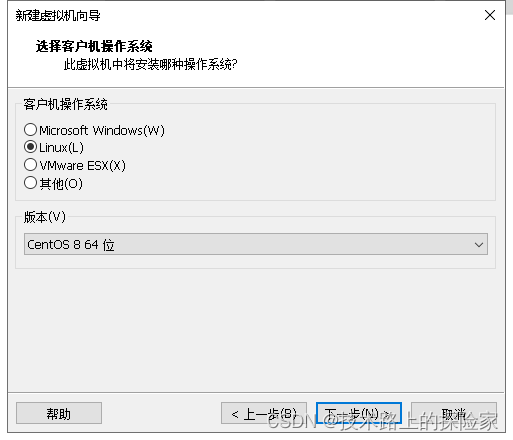
2.6 设置虚拟机名称
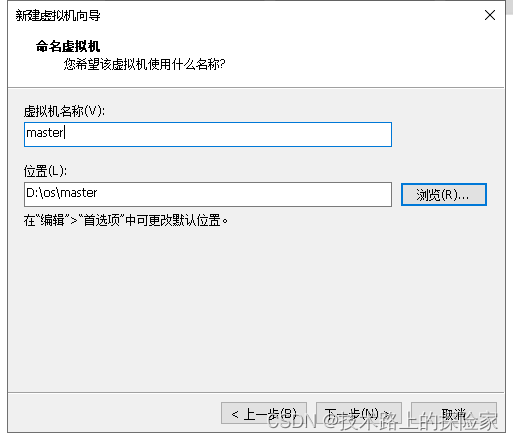
2.7 配置处理器的数量和每个核数
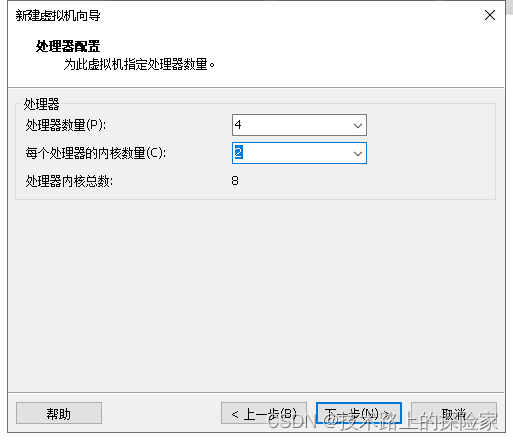
2.8 设置虚拟机的内存大小

2.9 设置网络类型为NAT模式
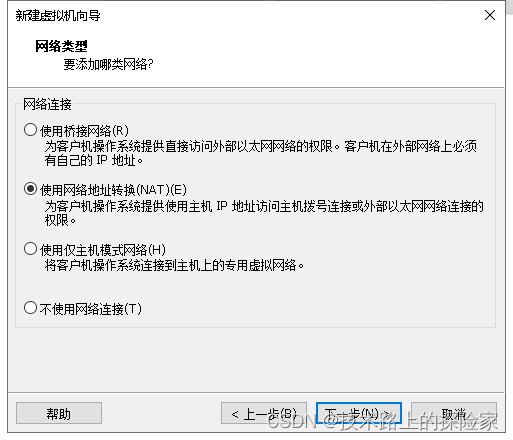
2.10 根据推荐选项进行下一步配置
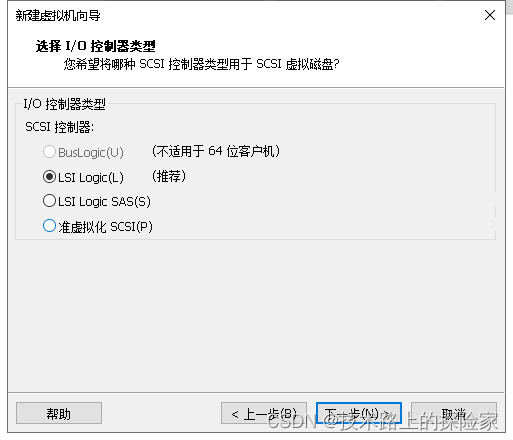
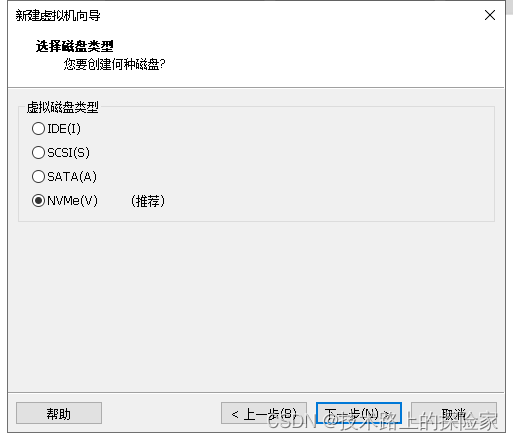
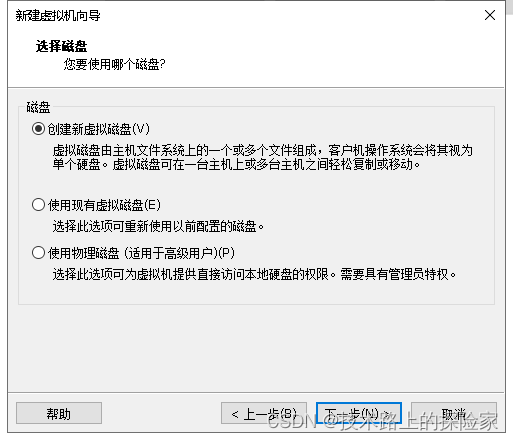
2.11 设置磁盘大小
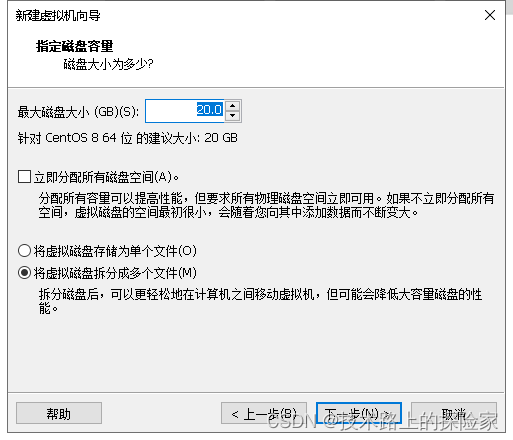
2.12 点击下一步完成虚拟机创建
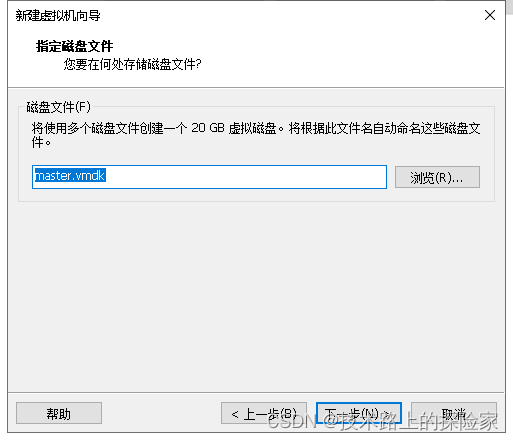
2.13 配置完成界面如下,选择编辑虚拟机的位置
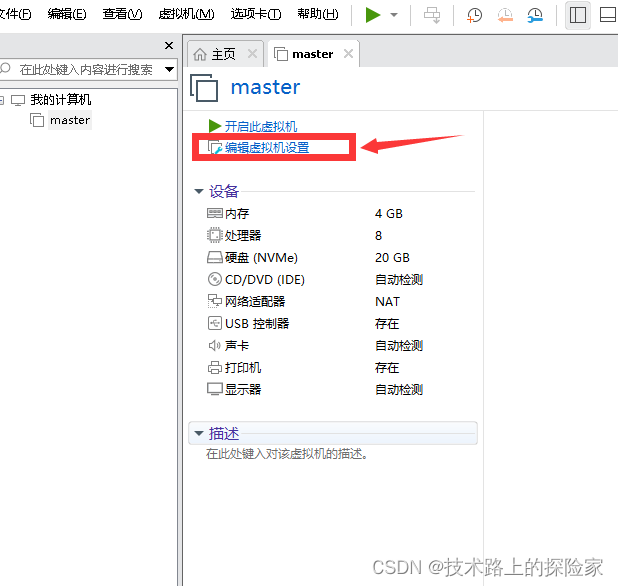
2.14 在编辑虚拟机位置中选择刚才下载的Linux镜像ISO文件
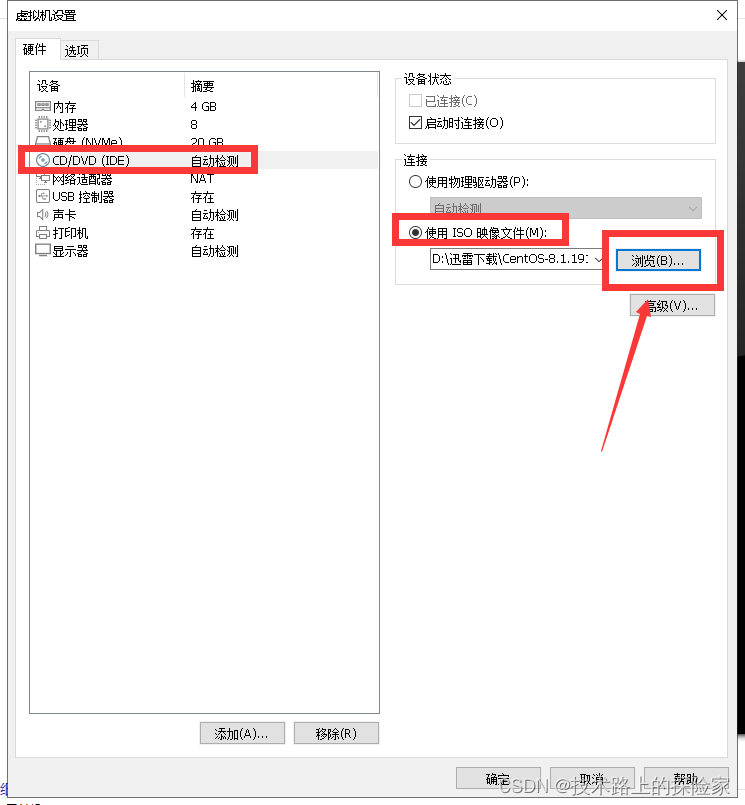
2.15 开启虚拟机
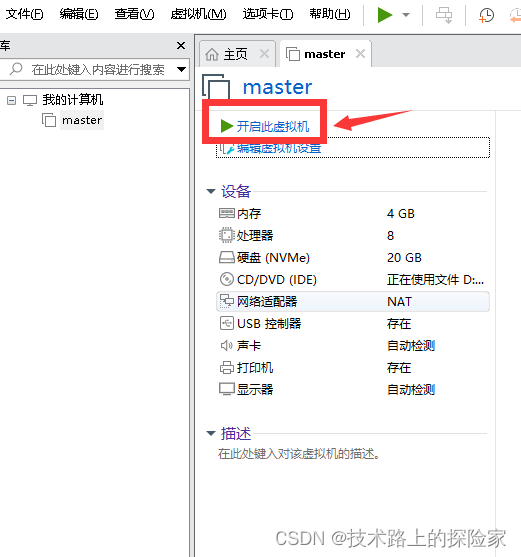
2.16 系统正在初始化,稍等片刻

2.17 初始化完成后,选择系统语言
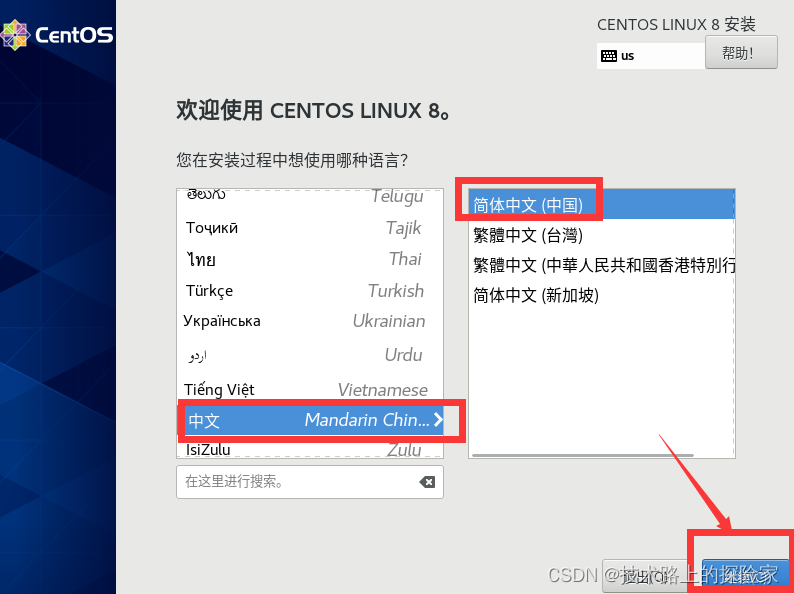
2.18 选择最小安装、自动分区、Etc时间,打开网络连接 (此步骤重要)
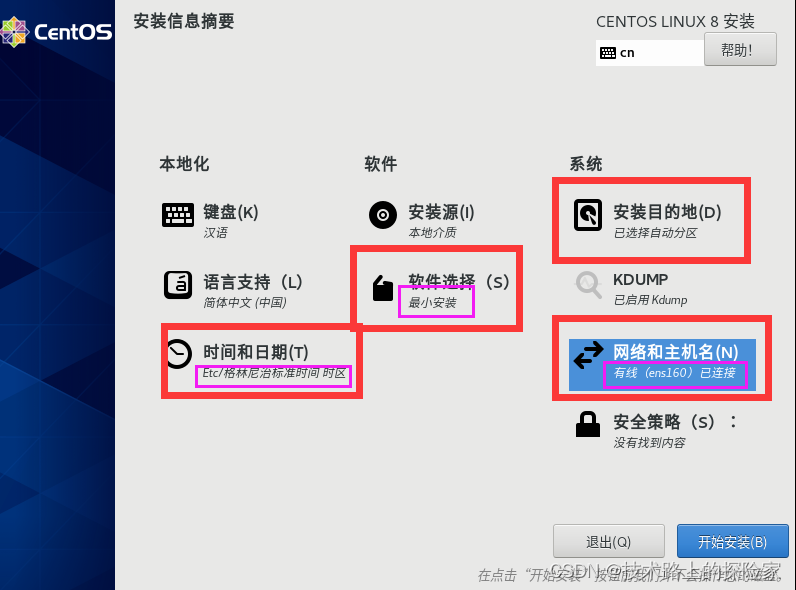
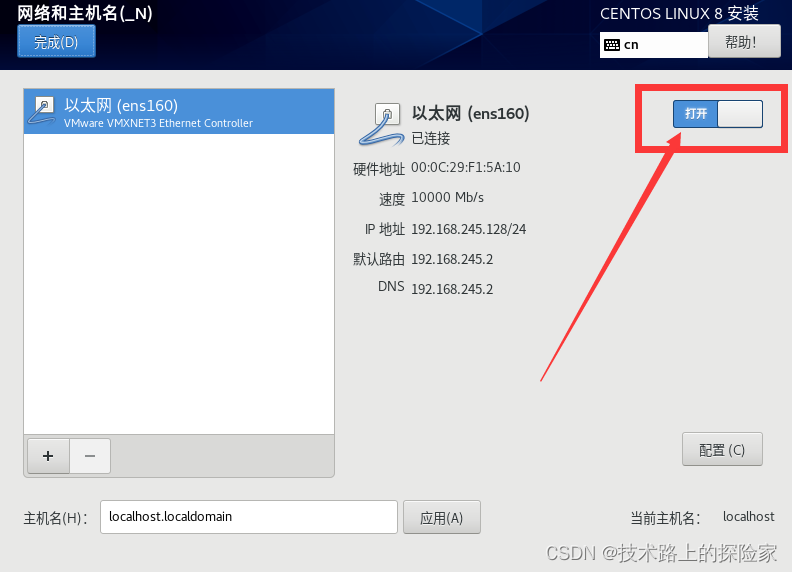
2.19 设置系统登录密码,账号默认为root,我设置的密码是root123
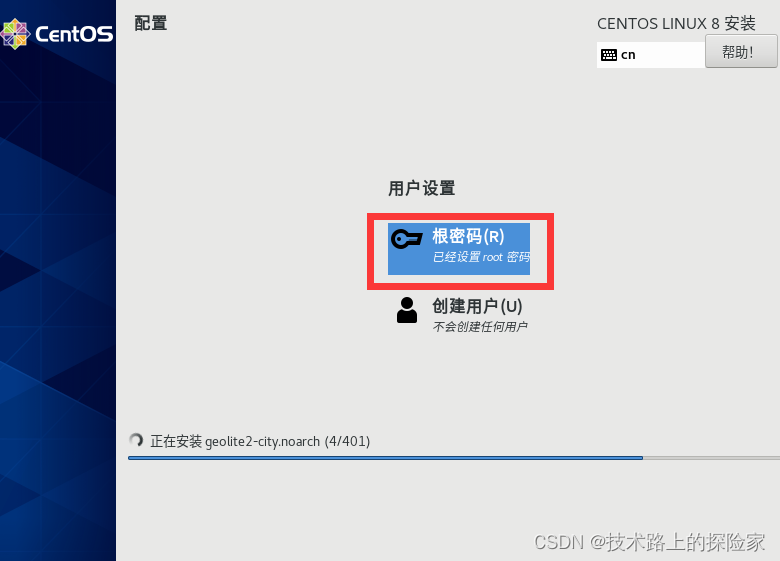
2.20 安装成功之后,重启输入账户:root,密码:root123

2.21 查看IP地址,使用SSH工具连接
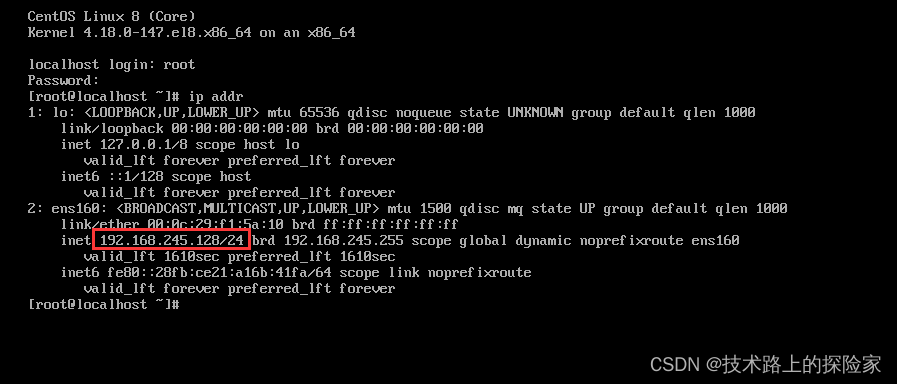
3、ssh工具连接
3.1 软件界面
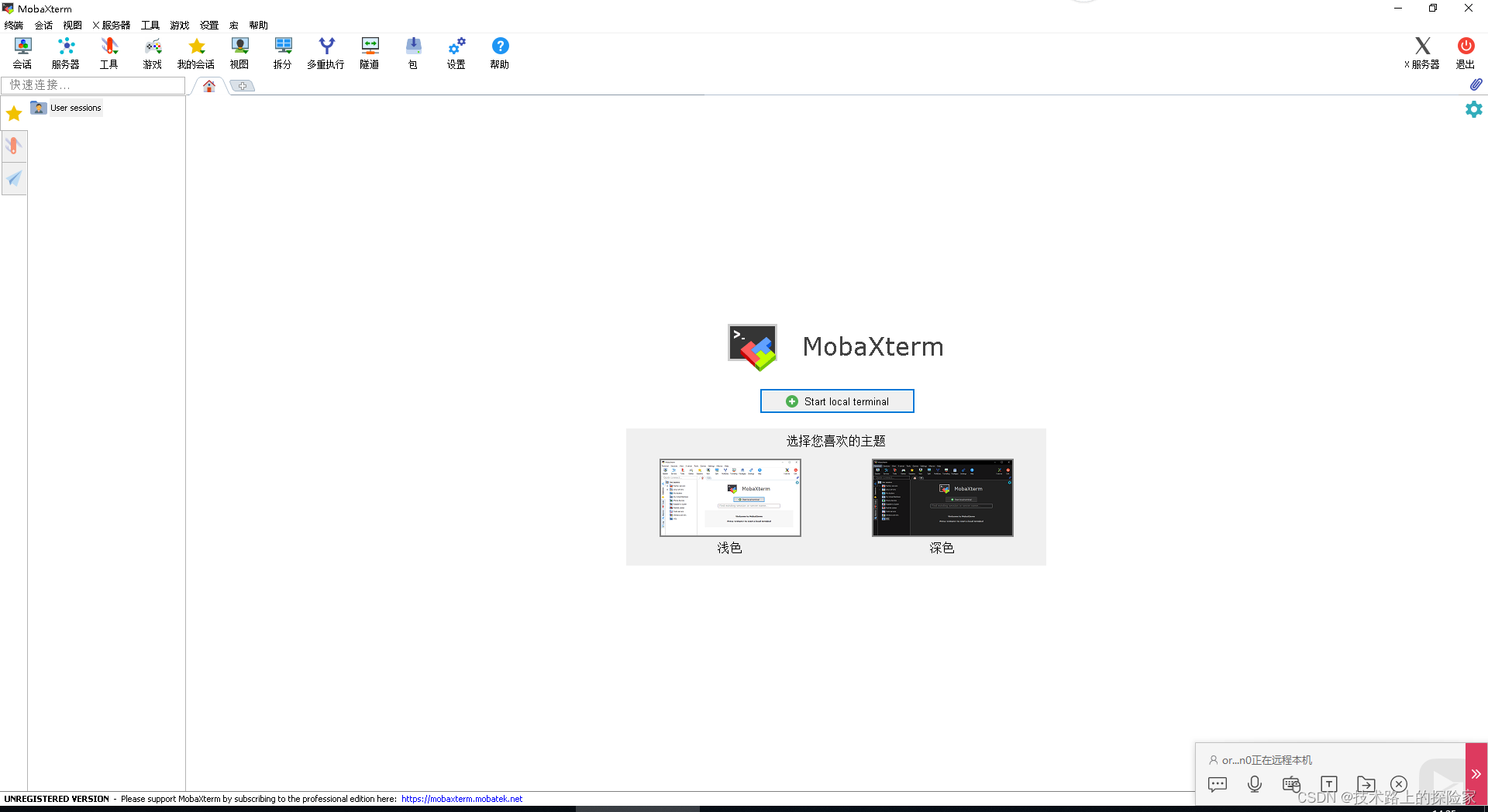
3.2 输入IP和登录账号root123
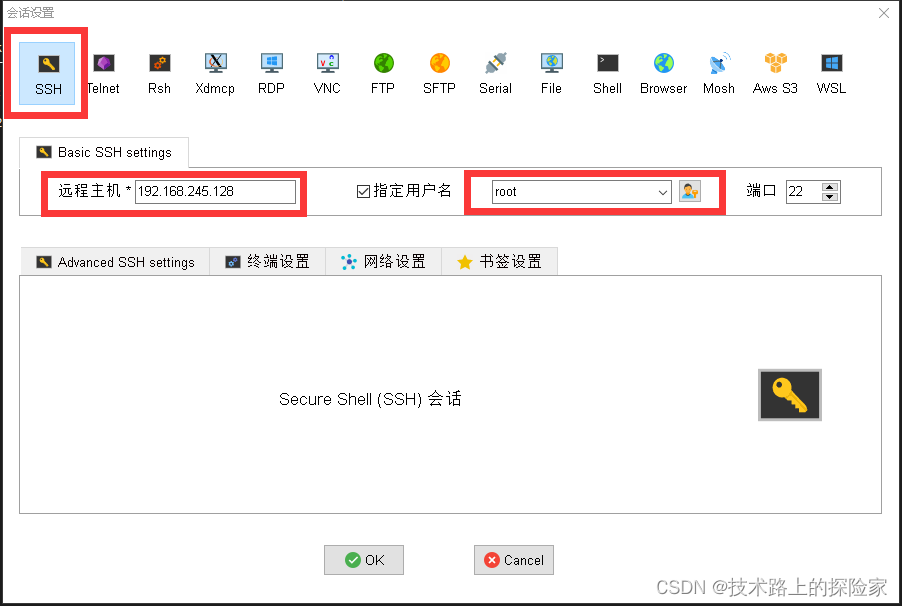
3.3 连接成功
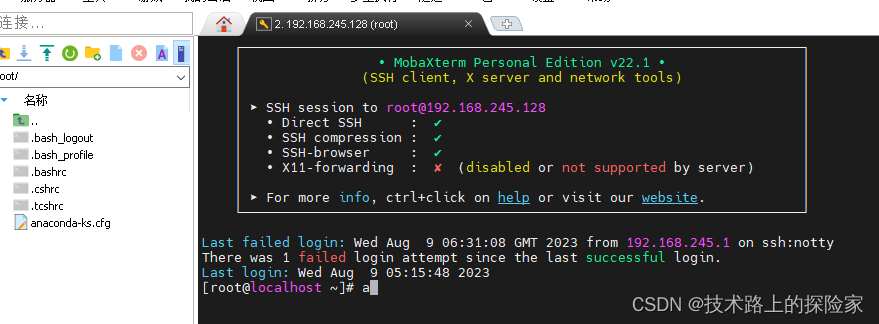
4、克隆虚拟机,搭建多台服务
如果你想在VMware上搭建多台相同的虚拟机,可以通过克隆虚拟机来实现
选中刚才搭建的Master主机,右键点击管理,选择克隆
4.1 点击下一步
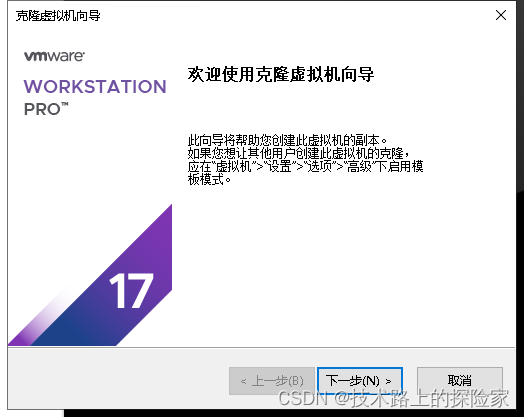
4.2 创建完整克隆
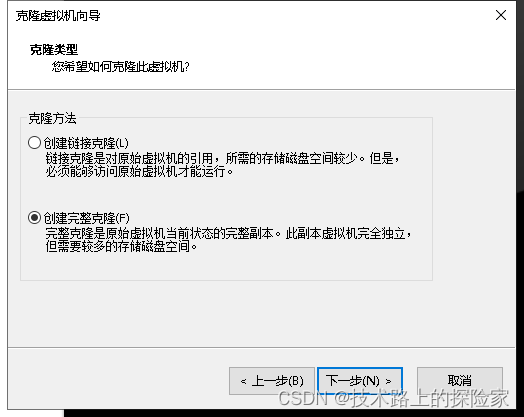
4.3 设置虚拟机名称
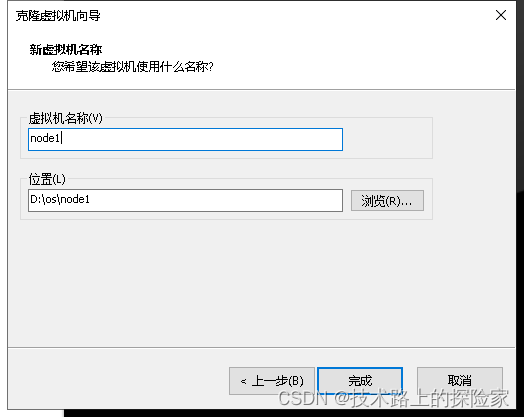
4.4 克隆完成
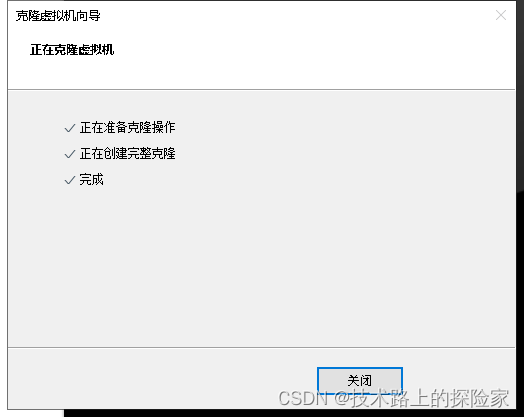
4.5 打开虚拟机,输入账号root和密码root123
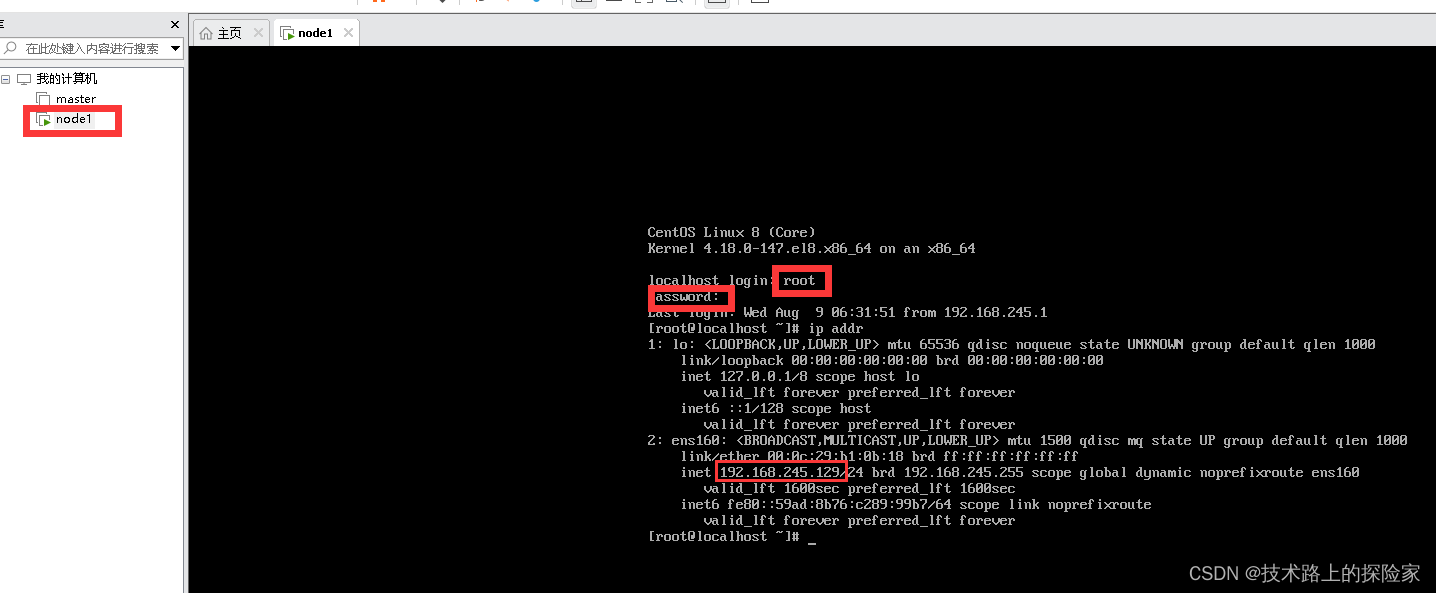
4.6 用SSH工具连接即可

